仕事で必要に迫られて仮想環境が必要になった。
普段仮想環境で何かするときはWindows標準のHyper-Vを使用してイメージファイルなどを復元して仮想化することはあったのだが、今回はVirtualBoxと呼ばれる仮想環境構築アプリケーションを指定で使用し仮想環境を作ることになった。
またインストールするのはCentOS(x64)である。
ホストになるPCはWindows8.1(x64)である。
初めて触るOSと仮想環境構築アプリではあるもののまぁなんとかなるだろうと軽い気持ちで挑んだ結果ひどいことになる。
Virtualboxをインストール
まずは下記URLよりVirtualboxをダウンロード
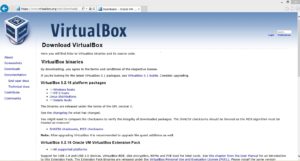
ここはそんなに難しい話ではない。
表示されてくる項目を同意とOKの繰り返しで進んでいく。
問題なくインストールは完了。
初めて使う仮想環境構築アプリであるが、インターフェイスはわかりやすくできている。
今回はVHDをマウントすればミッション終了だ。
VirtualboxにVHDをマウント
まずはVirtualboxの上部に表示される「追加」を押す。
進んでいくと用意してあるVHDを参照することを求められるため、用意してあるVHDを指定しマウント。

ここまでは順調にきて、追加終了すると左側の項目に読み込んだVHDが表示されることになる。
通常であればこの左側の項目を起動すれば仮想環境化で読みこんだVHDが起動するのだが・・・
VirtualboxにてOS起動時にエラーが出る
通常であれば起動を押すと読み込んだVHDを元に仮想環境上でOSが立ち上がるのだが、ブラックスクリーンをバックに英語が表示されて以降なにも表示されない。

当然のごとく全て英語で表記してあるが、全く読めない。
それもそのはずbe動詞で英語を諦めた私には読めるわけはないのだ。
ということでいつもお世話になるgoogle翻訳へ。
表示されているエラー内容はこちら
This kernel requires an x84-64 CPU, but only detected an i686 CPU.
This processor is unsupported in RHEL7.
何のこっちゃわからない。
翻訳結果がこちら

どうやら64bitのCPUを認識していないようだ。
ただしWindows8.1上で確認するとCPUは64bit対応。
ということは仮想アプリケーション上で認識できないのかと思い、対処法を検索開始。
ネットサーフィンしながら探すこと数分。どうやらBIOSが原因ということを発見。
ここまでわかれば今度はBIOS上で仮想環境での64bitOSの認識をさせる方法を探していく。
なにやらBIOS上の設定でCPUの仮想化支援機能を設定する項目があり、そこをオンにしないと仮想アプリケーション上では64bit用のCPUも32bitとして認識してしまうとのことだ。
大変迷惑な話である。
そして設定していくことに。
下記が参考にしたサイト。本当に助かりました。
まずはBIOSの立ち上げ。
これはPCによってことなるが、基本的にはPC立ち上げ時にF2キーを連打するのが一般的だ。
たまにDeleteキーを連打というものもあるがF2で大丈夫だろう。
BIOSが立ち上がったら、「Configuration」の中にある「Intel Virtual Technology」が「Disabled」になっていると思う。
この項目を「Enabled」に変更。

保存して再起動かければ終了だ。
BIOSをいじるのはいまだに多少緊張する。
VirtualBoxを立ち上げ
再起動をかけたのちにVirtualBoxを起動。
再度VirtualBoxにて容易してあるVHDをマウント。
標準はUbuntuの32bitを参照になっていたので64bitに切り替え。
これにて仮想化は問題なく終了。
若干初期値だと動作が不安定だったのでメインメモリとグラフィックメモリを設定にて増強。

なかなか難問でもあったため苦労はしたが、今の時代Google翻訳のおかげで大体のことが解決できるようになったのはでかい。
しかしBIOS上で仮想化に対して制限をかけていること自体が仮想化ありきで今時らしいなと感じた。
不必要な設定である気がしてならないが。

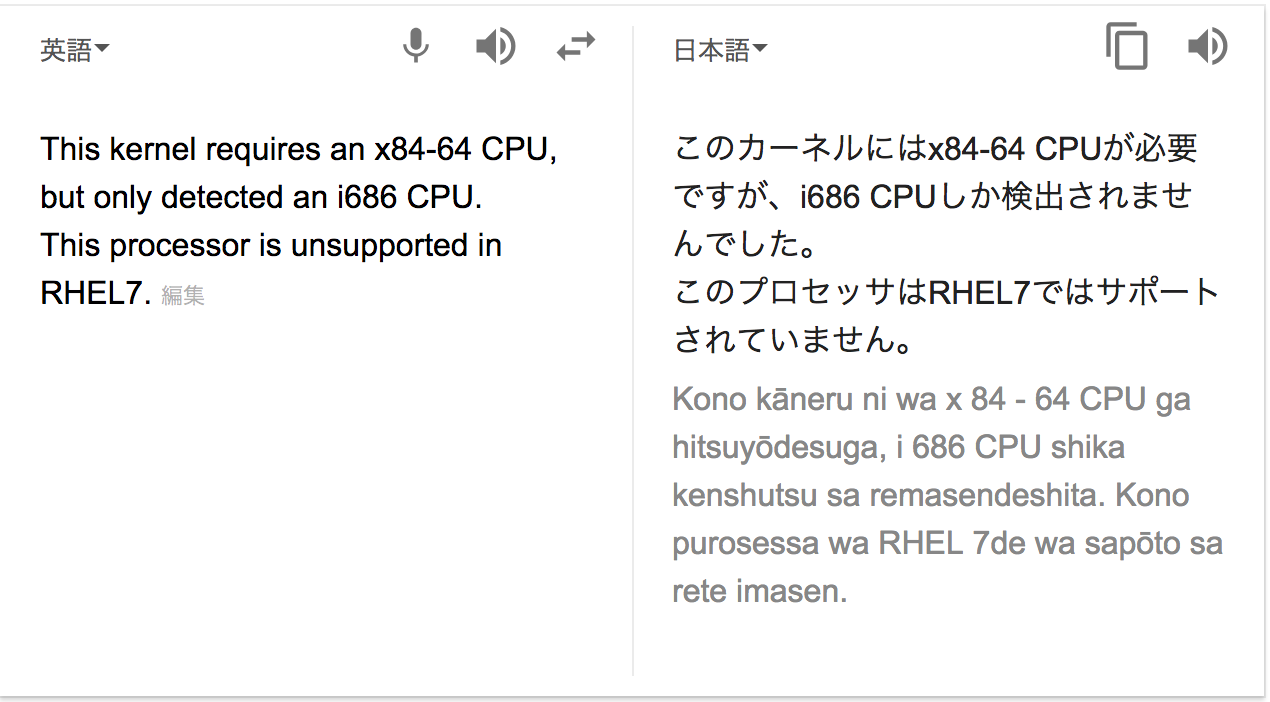
Amazonでお得に買い物をするなら『Amazonギフト券』のチャージがオススメです!
現金でチャージするたびにチャージ額×最大2.5%のポイントが手に入ります。
『誰でも・何度でも』対象ですよ!
1円単位で購入できて、実質2.5%引きになるのでかなりお得!
めちゃくちゃお得なサービスなので是非活用しましょうね!
Amazonプライム会員\\\詳細・チャージはこちらから///
Amazonギフト券をチャージして1000円分のポイントを手に入れる